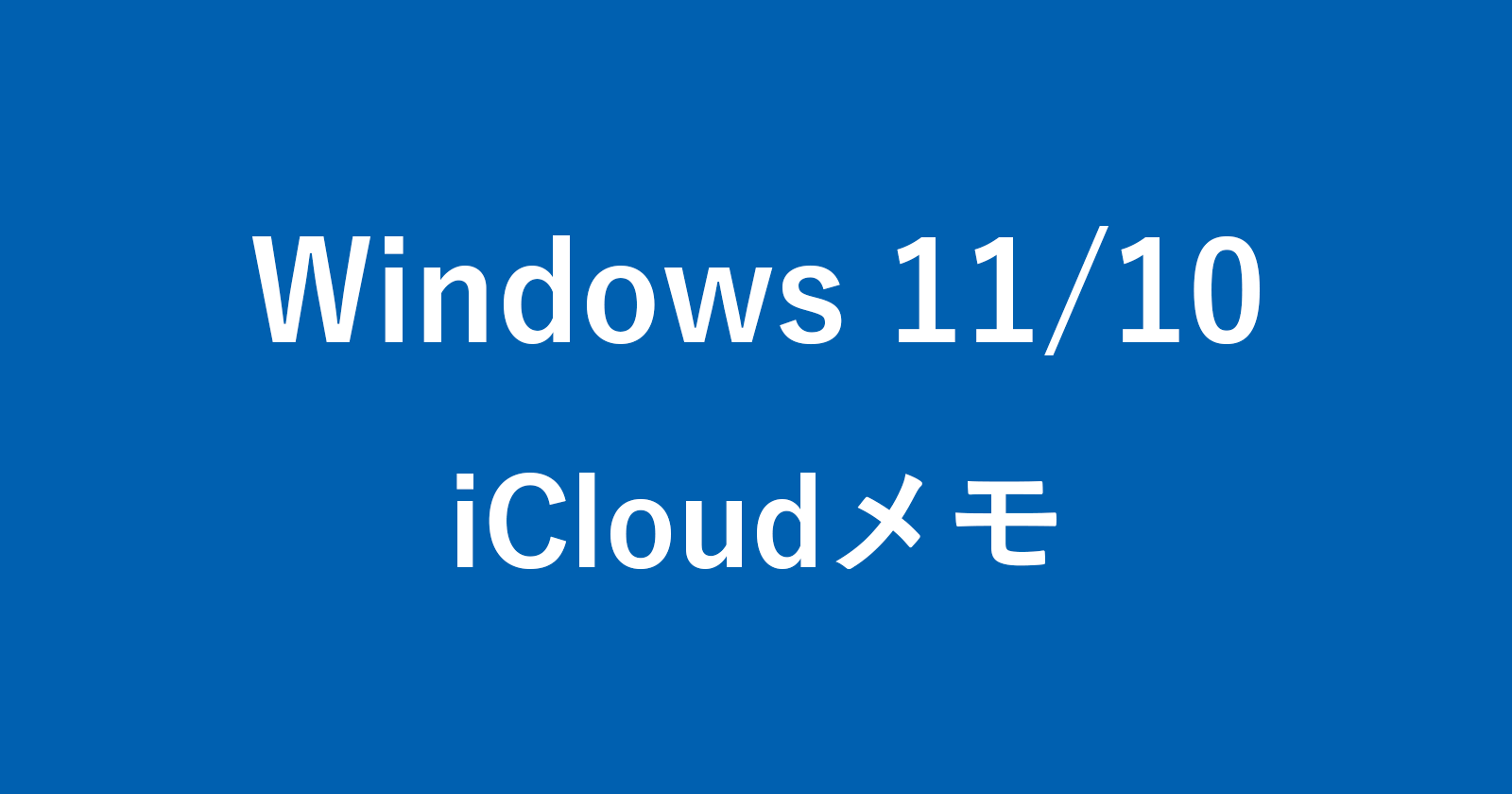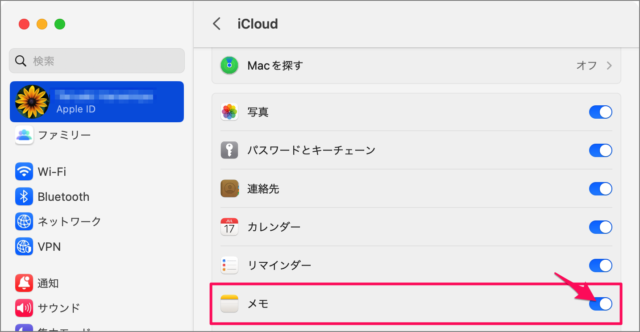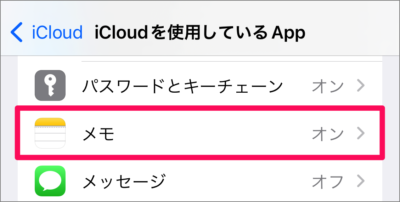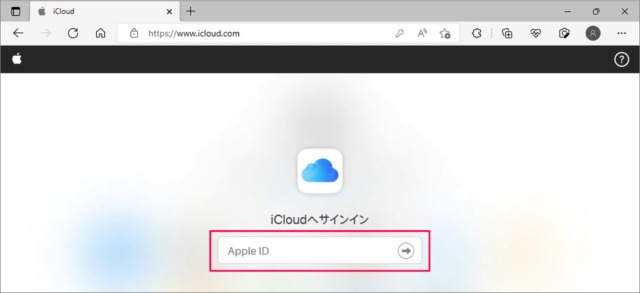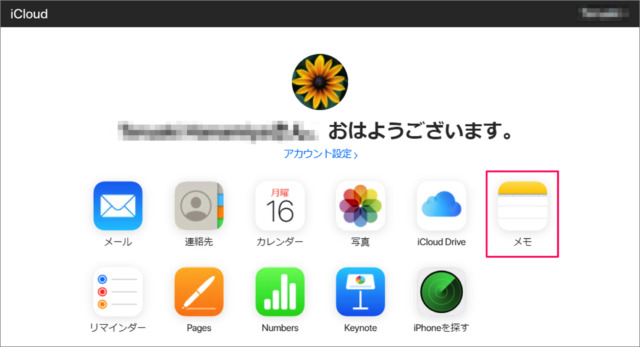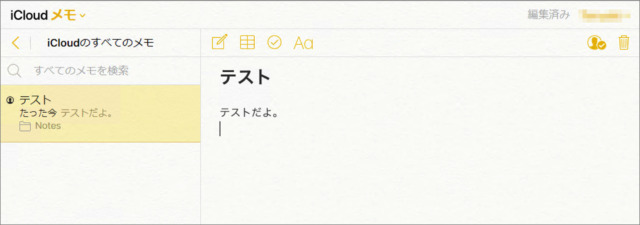目次
Mac・iPhoneアプリ「メモ」をWindows 11/10で確認・編集する方法を紹介します。
Mac・iPhoneなどのApple製品にデフォルトでインストールされているアプリ「メモ」。同じApple IDを使用していれば、iCloud経由でMac・iPhoneで同期・編集することができます。
では、iPhone持ちのWindowsユーザーの場合はどうすれば?
そんな方のために今回はアプリ「メモ」をWindowsで確認・編集する方法を紹介します。
ちなみにWindowsでもiCloudを使用できますが……
iCloud for Windows を使って、同期できるのは「iCloud」「写真」「メール」……などで、「メモ」を同期する機能はありません。
準備:iCloud経由でアプリ「メモ」を同期する
まずは準備として、iCloud経由でアプリ「メモ」を同期しましょう。
Mac
Macのアプリ「メモ」をiCloud経由で同期するように設定しましょう。
- 画面左上の [アップル] アイコンをクリックし、[システム環境設定] を選択します。
- システム環境設定の [Apple ID] を選択し、[iCloud] を選択します。
- iCloud の [メモ] を [オン] にしましょう。
iPhone
iPhoneのアプリ「メモ」をiCloud経由で同期するように設定しましょう。
- ホーム画面の [設定] をタップします。
- [Apple ID] を選択し、[iCloud] をタップします。
- iCloud使用しているAPPの [すべてを表示] をタップし
- [メモ] を [オン] にしましょう。
これで準備完了です。
Windows 11/10 で アプリ「メモ」を確認・編集する方法は?
Windows 11/10 で アプリ「メモ」を確認・編集する方法は次の手順です。
-
iCloud にアクセスする
ブラウザーで「iCloud」へアクセスします。
-
iCloud へサインインする
MacやiPhoneで使用している「Apple ID」で、iCloudへサインインしましょう。 -
メモを確認・編集する
iCloudです。「メモ」を選択しましょう。
すると、このようにMacやiPhoneで使用していた「メモ」を確認・編集することができます。
これで Windows 11/10 で アプリ「メモ」を確認・編集する方法の解説は終了です。
関連リソース
カテゴリから探す
iPhone アプリ 「メモ」の記事を探す
- iPhone アプリ「メモ」の1行目を太字にしないように設定する
- iPhone アプリ「メモ」をパスコードでロックする/解除する
- iPhone アプリ「メモ」のパスワードを設定・変更する
- iPhone アプリ「メモ」のスケッチ(手書き)の使い方
- iPhone アプリ「メモ」の手書きの背景を設定する(罫線と方眼)
- Mac アプリ「メモ」をパスワードでロックする
- Mac・iPhone アプリ 「メモ」を同期する(iCloud)
- Mac・iPhone アプリ 「メモ」をWindowsで確認・編集する
- iCloud メモをアプリとしてインストールする Windows 11/10